電池欄 – 獲取筆記型電腦電池的詳細信息

Battery Bar 是一款適用於 Windows 的免費工具,它位於工作列上,使用獨特的演算法即時監控筆記型電腦的電池電量。許多電池
假設你想和朋友或同事分享一個快速截圖視頻,你會怎麼做?搜尋一個截圖視頻工具,下載,安裝,學習使用,錄製視頻,命名,保存,然後發送。哇!這可真是個長...
更新:我們推薦您試用 Free Screen To Video 和BB FlashBack Express。這兩款都是很棒的免費截圖工具,支援保存為多種影片格式。
它是一款適用於 Windows 的免費便攜式工具,可執行一些基本的自動化任務,例如錄製和播放。只需啟動它,按下“錄製”鍵,它就會開始錄製。完成後,再次按下「錄製」鍵,它就會停止錄製。
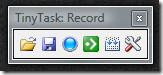
完成後,點選「播放」(快捷鍵 F5),螢幕錄影將立即播放。您也可以點擊“儲存”,將螢幕錄影儲存為 .rec 格式。這個小工具共有 6 個按鈕:開啟、儲存、錄製、播放、編譯和選項。
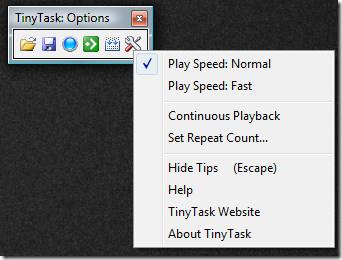
根據開發者介紹,整個程式只有 29k,其中 14k 是圖標,這意味著可執行部分只有幾 K 的大小。在我看來,這非常了不起。您可以從選項中選擇播放速度、連續播放和設定重複次數等選項。它適用於所有版本的 Windows。
也可以試試TinyTalk,它允許你透過區域網路或網路通話。雖然名字聽起來很像,但這兩個應用程式的開發者不同。盡情享受吧!
Battery Bar 是一款適用於 Windows 的免費工具,它位於工作列上,使用獨特的演算法即時監控筆記型電腦的電池電量。許多電池
如果你經常改變螢幕分辨率,你肯定會注意到圖標會混亂,你必須手動重新排列它們。
了解什麼是反惡意軟體服務執行檔、它如何保護您的 Windows PC,以及為什麼它有時會佔用高 CPU 資源。
如何備份 Photoshop 文件預設
如何將書籤從 Windows 10 同步到 macOS
網路上有很多漫畫網站,每天都會更新。如果你想批量下載所有漫畫,那麼 Comics Fetcher 可以幫你實現。它
Windows 7 中的透明玻璃效果看起來非常漂亮,毫無疑問它為 Windows 7 的美觀增添了光彩,但另一方面,如果你的系統
你的戴爾筆記型電腦相容於 Windows 10 嗎?閱讀本指南,了解升級的風險和好處。
如果您焦急地等待 Windows 10(發布日期定於 2015 年 7 月 29 日),那麼您很可能會嘗試關注新作業系統的最新消息。
Spy Screen 是一款小型實用程序,可靜默監控電腦上的所有使用者活動。每隔 9 秒,它會截取您的






